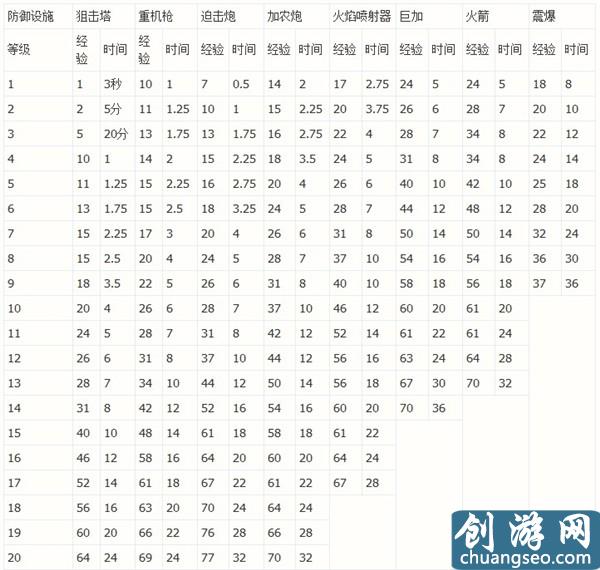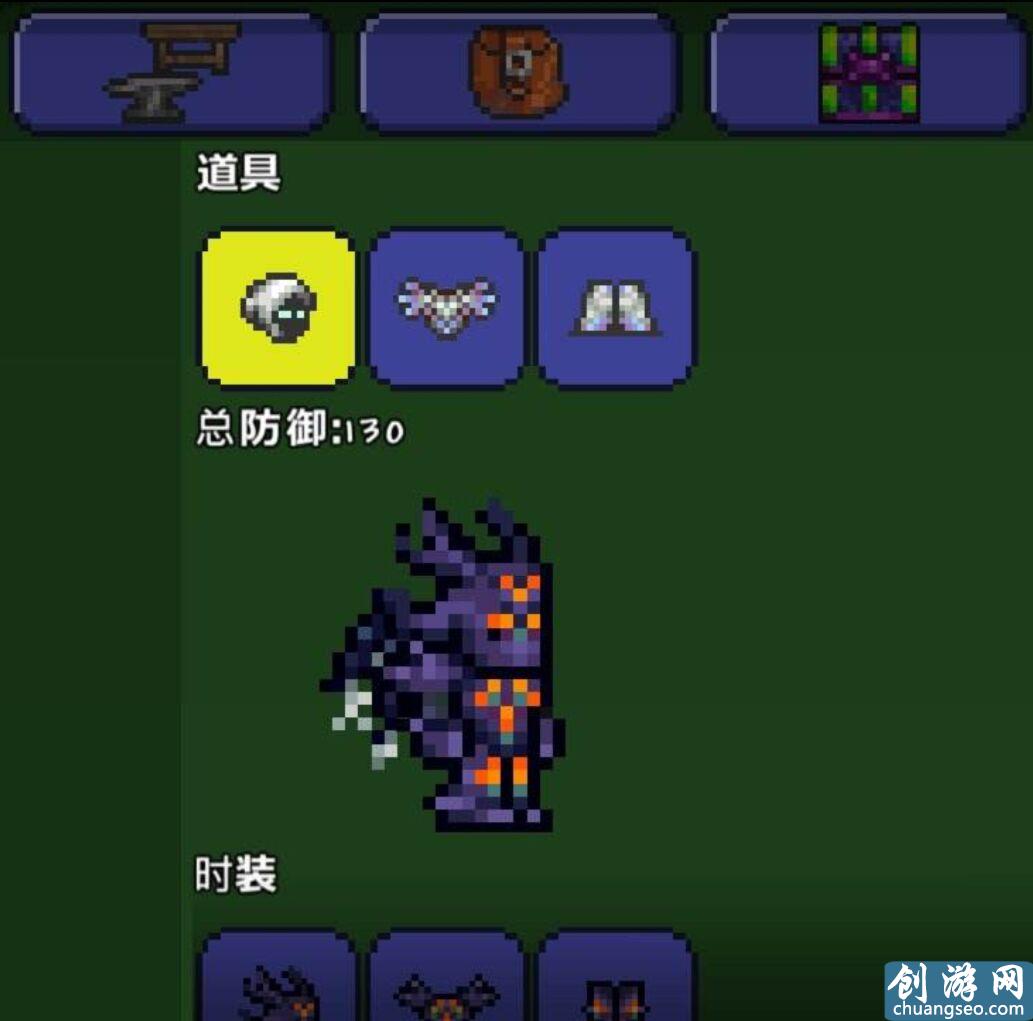使命召唤17游戏错误怎么办 错误代码对应的解决方法分享
zpszc168发布:2024-07-10 98

许多玩家在游戏过程中遇到了奔溃等错误,不过提示的错误代码并不一样,下面我们就为大家分享一下使命召唤17游戏错误怎么办的解决方法,有需要的玩家都来看看吧!
错误代码解决方法绝大多数问题与驱动和系统版本有关,建议更新驱动及补丁以获得最佳体验
错误代码3107840166、3642188769、5746 ...
·检查电脑是否安装NZXT CAM,MSI Afterburner和Razer Cortex,如有需在启动战网前关闭
·确认系统版本高于Windows 10 1803版并安装最新补丁
·在官网更新显卡驱动,地址:[AMD用户点我]、[ 英伟达用户点我]
错误代码152435104 ...
驱动版本过低,参考上文更新显卡驱动,建议同时更新主板、CPU等驱动
DevERROR6036 ...
打开游戏目录
删除:Call of Duty Modern Warfare\bink2w64.dll 文件
删除:Call of Duty Modern Warfare\main\fileSysCheck.cfg 文件
打开战网里的扫描与修复,修复完成后即可解决。
“与暴雪游戏服务器的连接丢失” ...
通过战网设置打开游戏目录
右键单击“ BlackOpsColdWar.exe”文件
然后单击“属性”
在“属性”窗口中选择“兼容性”标签
选中“以管理员身份运行”旁边的框,然后单击底部的“应用”按钮。
多人游戏下出现弹出等问题 ...
在战网中单击使命召唤17的“选项”,然后选择“游戏设置”。
在游戏设置中选择“额外命令行参数”输入“ -d3d11”,然后单击“完成”。
其他错误代码/崩溃 ...
请首先参考上文查看是否解决
·检查系统是否拥有360或2345旗下产品,如有需清理后进入游戏
·在游戏启动时选择安全模式(并非Windows 安全模式)
·打开我的文档,将“Call of Duty”开头的个人配置文件删除(按键配置、画面设置将丢失)
·关闭杀毒软件和防火墙
·英伟达显卡玩家打开Nvidia GeForce Experience确认游戏内覆盖已经关闭
·按下Windows徽标键,点击齿轮图标,点击游戏-游戏栏 关闭使用游戏栏
·在 Windows 中执行干净启动,具体方法为
在任务栏的搜索框中,键入 msconfig,然后从结果中选择系统配置。
在系统配置的服务选项卡上,选择隐藏所有 Microsoft 服务,然后选择全部禁用。
在系统配置的启动选项卡上,选择打开任务管理器。
在任务管理器的启动下,为每个启动项选择该项,然后选择禁用。
启动游戏,如游戏正常则表明系统有冲突软件,排除后按照以下步骤将计算机重置为正常启动:
在任务栏的搜索框中,键入 msconfig,然后从结果中选择系统配置。
在系统配置的服务选项卡上,选择隐藏所有 Microsoft 服务,然后选择全部启用。
在系统配置的启动选项卡上,选择打开任务管理器。
在任务管理器的启动下,选择要自启的软件。
免责声明:文中图片应用来自网络,如有侵权请联系删除
相关推荐
- 11-25暗黑血统创世纪第十一章BOSS在哪 BOSS位置分享
- 11-24暗黑血统创世纪船夫金币在哪 获得船夫硬币方法
- 11-24挂机吧勇者存档在哪 游戏存档位置介绍
- 11-24挂机吧勇者崩溃怎么办 游戏崩溃问题解决方法
- 11-23新樱花大战灵力怎么恢复 回复灵力方法介绍
- 11-23新樱花大战回答问题有什么用 回答作用介绍
- 11-23超级猴子球中文怎么设置 PC版中文设置方法
- 11-23勇者斗恶龙建造者2卡顿怎么办 PC版DQB2卡顿解决方法
- 11-23BONEWORKS怎么爬墙 游戏爬墙方法介绍
- 11-23哈迪斯杀出地狱怎么解锁帧数 帧数限制解除的方法分享
- 站长推荐
- 热门排行
- 1

刀剑演武(0.1折仙盟暴击爽服)一款大型国战角色扮演游戏
类别:好玩手游下载
11-22进入官网 立即下载
- 2

天神大战(0.05折圣言后传)0.05折火爆上线!登录直接激活0.05折特权,可用于游戏内所有充值,充值648仅需3.24元
类别:好玩手游下载
11-20进入官网 立即下载
- 3

武道将魂(刷30万真充)上线就送GM工具,免费激活首充等各种高回报活动!还有全圣兽礼包等你免费解锁!
类别:好玩手游下载
11-20进入官网 立即下载
- 4

起源战纪(0.1折命定觉醒)0.1折火爆上线!游戏充值真实0.1折,物价不上涨
类别:好玩手游下载
11-19进入官网 立即下载
- 5

捕盗行纪无尽噩梦第六部!新作上线!
类别:好玩手游下载
11-19进入官网 立即下载
- 6

山海记(内置0.1折版)所有礼包与付费内容均以0.1折的超低折扣呈现,让每一位玩家都能以最轻松的方式,享受到成为游戏巅峰的荣耀与快感
类别:好玩手游下载
11-19进入官网 立即下载
- 7

暴走兵团(0.1折诛仙豪礼)一款画面风格唯美的0.1折国战仙侠游戏,人物和场景丰富多样,有丰富的音效来烘托游戏氛围;游戏需要玩家参与多人对抗,赢得战斗,提高国家地位.
类别:好玩手游下载
11-19进入官网 立即下载
- 8

二十四小时(0.05折纵横三界)是一款西游题材的角色扮演卡牌类手游
类别:好玩手游下载
11-19进入官网 立即下载
- 9

战玲珑2(内置0.1折每日送648)是一款山海经题材的大型MMO仙侠手游
类别:好玩手游下载
11-19进入官网 立即下载
- 推荐资讯
-
- 11-24帝国时代2决定版立陶宛厉害吗 立陶宛文明详细介绍
- 11-24帝国时代2决定版印度厉害吗 印度文明详细介绍
- 11-24帝国时代2决定版印加厉害吗 印加文明详细介绍
- 11-24帝国时代2决定版意大利厉害吗 意大利文明详细介绍
- 11-24挂机吧勇者存档在哪 游戏存档位置介绍
- 11-24凤凰点武器什么属性重要 武器重要属性介绍
- 11-24挂机吧勇者竞技场怎么打 古竞技场打法攻略
- 11-24凤凰点精英士兵怎么招募 士兵招募方法介绍
- 11-24凤凰点势力关系怎么处理 阵营关系处理方法介绍
- 11-24宝可梦剑盾空间队阵容打法 应对空间队怎么打
- 热门游戏下载
- 推荐专题
- 网站分类